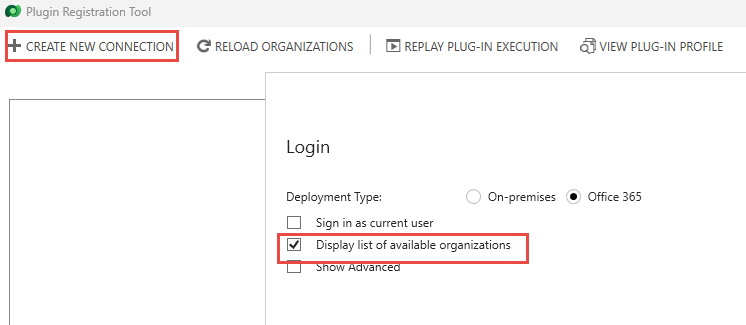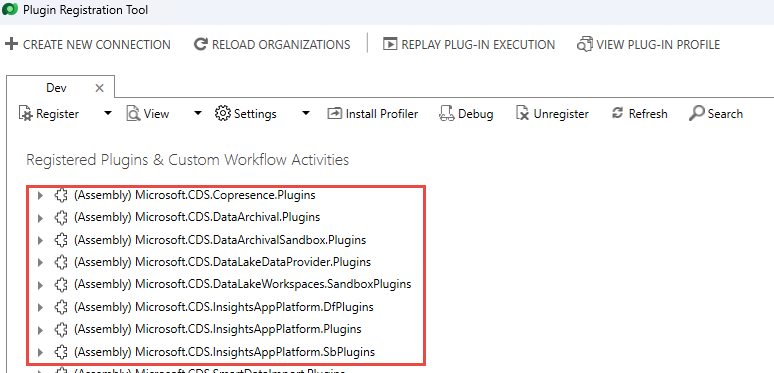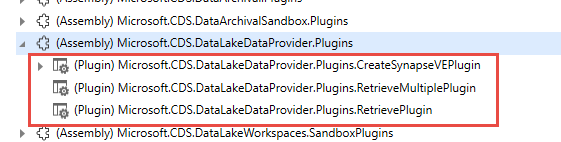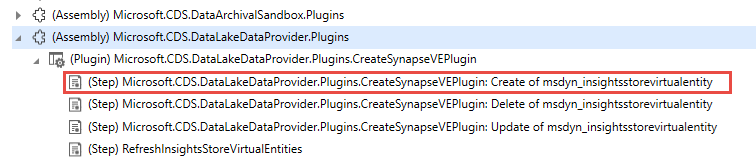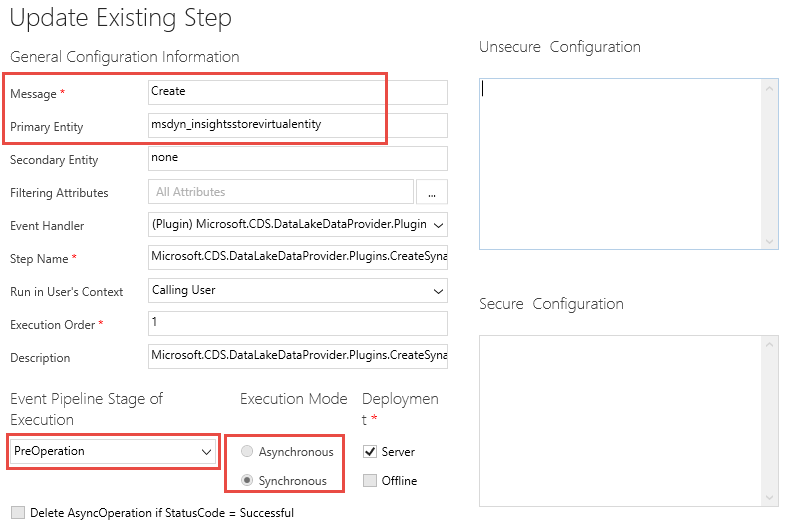Übung – Entwicklertools installieren und verwenden
In dieser Übung installieren Sie einige der Entwicklertools von NuGet.
Wichtig
Verwenden Sie eine Testumgebung mit bereitgestelltem Microsoft Dataverse. Wenn Sie keine haben, können Sie sich für den Gemeinschaftsplan anmelden.
Aufgabe 1: Entwicklertools installieren
In dieser Aufgabe verwenden Sie ein Power Platform-CLI zum Installieren von Tools.
Starten Sie die Eingabeaufforderung.
Führen Sie den folgenden Befehl aus, um das Configuration Manager Tool zu installieren.
pac tool cmtDas Configuration Manager Tool sollte installiert und gestartet werden. Schließen Sie das Configuration Manager Tool.
Führen Sie den folgenden Befehl aus, um das Package Deployer Tool zu installieren.
pac tool pdDas Package Deployer Tool sollte installiert und gestartet werden. Schließen Sie das Package Deployer Tool.
Führen Sie den folgenden Befehl aus, um das Plugin Registration Tool zu installieren.
pac tool prtDie Plugin-Registrierung sollte dann installiert und gestartet werden. Schließen Sie das Plugin Registration Tool nicht.
Aufgabe 2: Ein registriertes Plug-In mit dem Plug-in Registration Tool erkunden
Wählen Sie Neue Verbindung erstellen aus.
Aktivieren Sie Liste der verfügbaren Organisationen anzeigen.
Klicken Sie auf Anmelden, und melden Sie sich mit Ihren Dataverse-Anmeldeinformationen für die Umgebung an, wenn Sie dazu aufgefordert werden.
Wählen Sie in der Liste der Organisationen (Umgebungen) Ihre Testumgebung aus, und klicken Sie erneut auf Anmelden.
Sie sehen eine Liste der System-Plug-Ins. Wenn Sie dies in einer Umgebung mit benutzerdefinierten Plug-Ins tun, werden diese auch in der Liste angezeigt. Die (Assembly) sind .NET-DLLs, die die Plug-Ins implementieren.
Suchen Sie Microsoft.CDS.DataLakeDataProvider.Plugins, und öffnen Sie es.
Jedes der untergeordneten Elemente ist in der Assembly implementiert. Erweitern Sie eines der Elemente weiter, um die Schrittregistrierungen für dieses einzelne Plug-In anzuzeigen.
Die Schrittregistrierung verbindet das Plug-In als Ereignishandler mit dem Ereignis. Im obigen Beispiel wird ein Erstellen in der insightsstorevirtualentity-Tabelle behandelt.
Doppelklicken Sie auf den Schritt, um die Details zur Schrittkonfiguration anzuzeigen, einschließlich der Nachricht und Entität, in der sie registriert ist, der Pipelinephase, in der das Plug-In aufgerufen wird, ob die Ausführung synchron oder asynchron ist usw.
Wenn Sie Ihr eigenes benutzerdefiniertes Plug-In erstellen, verwenden Sie dieses Tool, um die Assembly zu laden und die Schritte für die Ereignisse zu registrieren, die Sie behandeln möchten.